WordPress Form Gönderimlerinden Görüşler Nasıl Oluşturulur
Yayınlanan: 2018-08-15Site ziyaretçilerinden referans toplamanın ve bunları web sitenizde göstermenin kolay bir yolunu öğrenmek ister misiniz? Mutlu müşterilerden gelen referanslar, yeni site ziyaretçilerinin güvenini artırmaya ve dönüşümleri artırmaya yardımcı olmak için web sitenizde sosyal kanıt olarak kullanılabilir.
Bu makalede, web sitenize kolayca ekleyebileceğiniz WordPress form gönderimlerinden nasıl referanslar oluşturacağınızı göstereceğiz.
Yazılı talimatları tercih ederseniz, okumaya devam edin.
Adım 1: WordPress'te Basit Bir İletişim Formu Oluşturun
Yapmanız gereken ilk şey, WPForms eklentisini kurmak ve etkinleştirmektir. Daha fazla ayrıntı için, WordPress'te bir eklentinin nasıl kurulacağına ilişkin bu adım adım kılavuza bakın.
Şimdi bir iletişim formu oluşturmanız gerekecek. Bununla ilgili yardım için, WordPress'te basit bir iletişim formunun nasıl oluşturulacağına ilişkin eğiticimize göz atın.
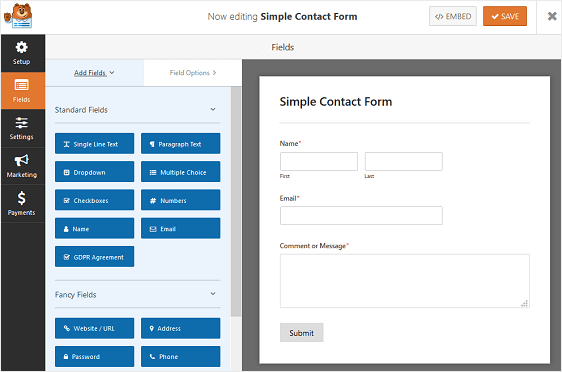
Form alanlarıyla birlikte basit bir iletişim formunun geldiğini göreceksiniz:
- İsim
- E-posta
- Yorum veya Mesaj
Site ziyaretçilerinin onlardan referans topladığınızı bilmeleri için formunuzu özelleştirmek için, eklemek istediğiniz form alanlarını sol panelden sağ panele sürüklemeniz yeterlidir. Ardından değişiklik yapmak için alana tıklayın.
Örneğimizde, Derecelendirme formu alanını ekleyerek başlayacağız.
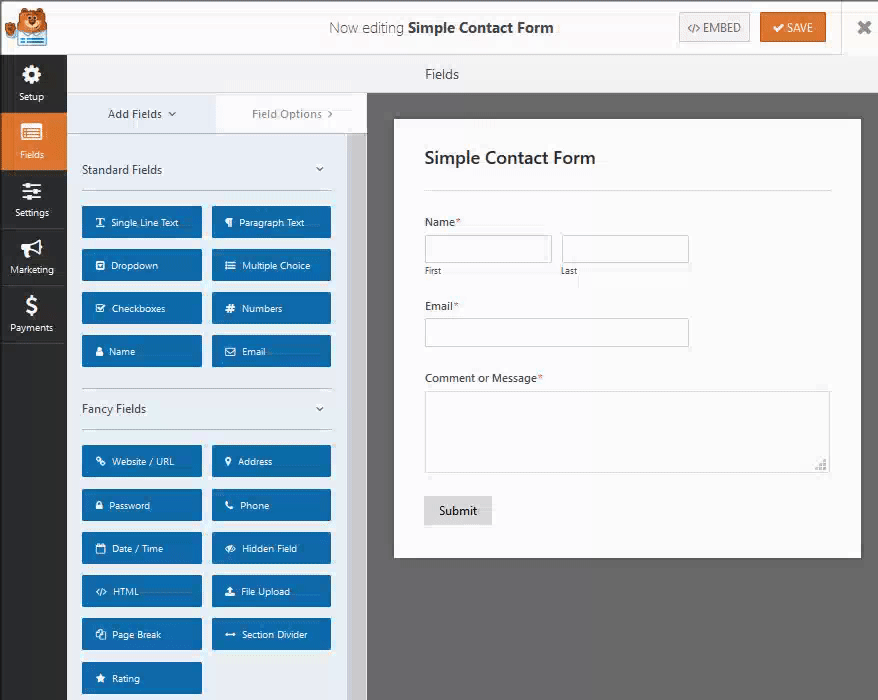
Daha fazla ayrıntı için, WordPress formlarınıza kullanıcı derecelendirmeleri eklemeyle ilgili bu faydalı eğiticiye göz atın.
Ardından, Yorum veya Mesaj bölümünü üzerine tıklayarak ve etiketi "Görüşler" olarak değiştirerek özelleştireceğiz.
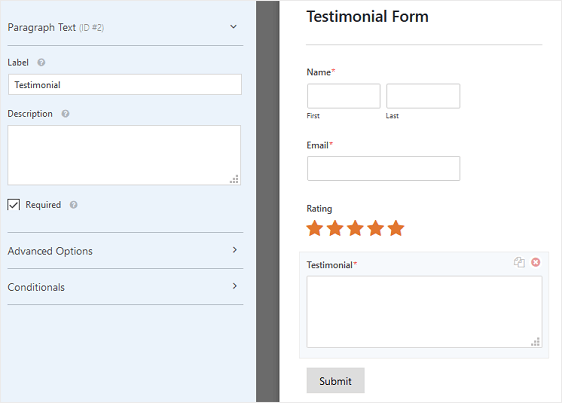
Ayrıca, insanların sizi başkalarına tavsiye etmek isteyip istemediğini öğrenmek için formunuza bir Net Destekçi Puanı (NPS) form alanı ekleyebilirsiniz.
Ve neleri iyi yaptığınız ve insanların nelerden daha fazlasını görmek istedikleri hakkında geri bildirim almak istiyorsanız, anket formları için bu örnek Likert ölçeği sorularına göz atın.
2. Adım: Gönderi Sonrası Eklentisini Kurun ve Etkinleştirin
Ardından, WPForms Gönderi Gönderileri eklentisini yüklemeniz ve etkinleştirmeniz gerekir.
Bunu yapmak için, WPForms »Addon gidip Mesaj Gönderimler etiketli olanı bulmak.
Eklentiyi Yükle'yi ve ardından Etkinleştir'i tıklayın.
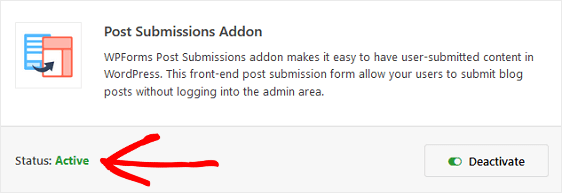
Kaydet'i tıklayın .
3. Adım: Kolay Görüşleri Yükleyin ve Etkinleştirin
Şimdi ücretsiz Easy Testimonials eklentisini kurmanız ve etkinleştirmeniz gerekecek.
Bu eklenti, WordPress için en iyi referans eklentilerinden biridir ve doğrudan web sitenize ekleyebileceğiniz müşteri geri bildirimlerini toplamanın kolay bir yolunu sunar.
Başlamak için WordPress kontrol panelinizde Eklentiler » Yeni Ekle'ye gidin. Ardından, “Kolay Görüşler”i arayın ve Şimdi Kur 'u tıklayın.
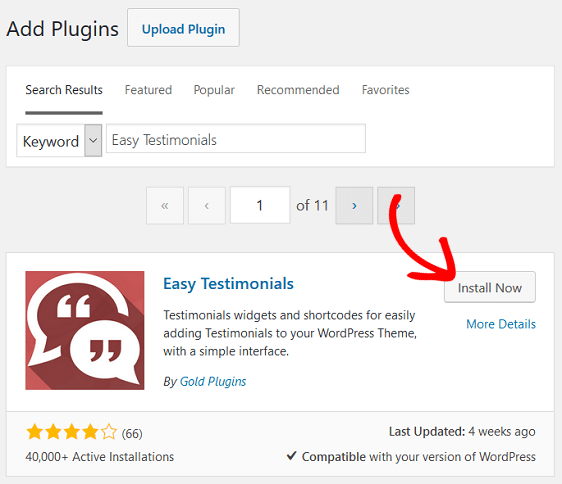
Ardından, Etkinleştir'i tıklayın.
WordPress kontrol panelinize “Görüşler” etiketli yeni bir menü öğesinin eklendiğini fark edeceksiniz. Bu, eklentinin yüklendiği ve etkinleştirildiği ve web sitenizde kullanıma hazır olduğu anlamına gelir.
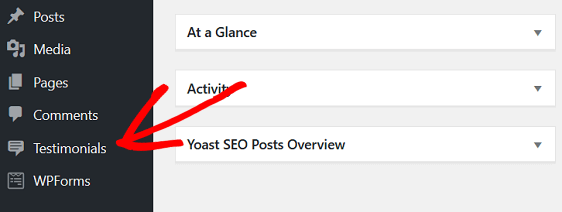
4. Adım: Gönderi Sonrası Eklenti Ayarlarını Yapılandırın
Şimdi Gönderi Sonrası eklenti ayarlarını yapılandırmanız gerekecek. Bunu yapmak için oluşturduğunuz basit iletişim formuna gidin ve form düzenleyicide Ayarlar » Gönderileri Gönder 'e gidin.
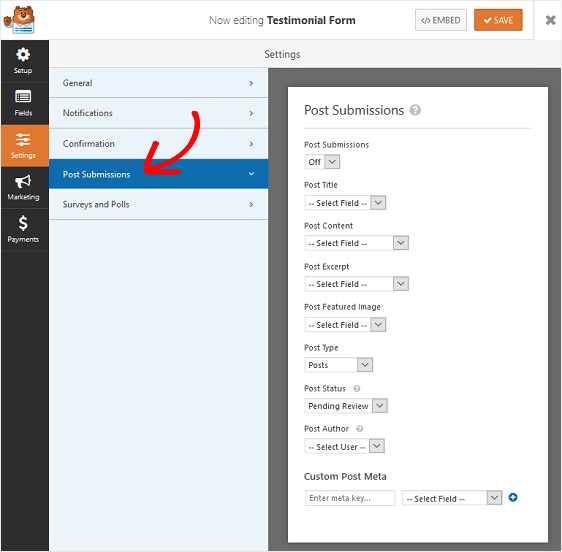
Yapılandırılacak birçok alan olacaktır:
- Gönderileri Gönder: açılır menüden “Açık”ı seçin.
- Gönderi Başlığı: "Ad"ı seçin. Bu yalnızca dahili referans içindir.
- İçerik Gönder: "Görüş"ü seçin.
- Alıntı Gönder ve Öne Çıkan Görsel Gönder: Bu iki açılır menüyü atlayabilirsiniz.
- Gönderi Türü: "Görüşler" olan gönderi türünü seçin.
- Gönderi Durumu: Ziyaretçilerin sitenizde bıraktığı referans sitelerini Taslak, İncelemeyi Bekliyor, Özel veya Yayınla olarak seçebilirsiniz. "İncelenmeyi Bekliyor"u seçeceğiz, böylece her bir referansı insanlar onları gönderirken inceleyebilirsiniz.
- Yazar Gönder: Bunu "Mevcut Kullanıcı" olarak bırakın.
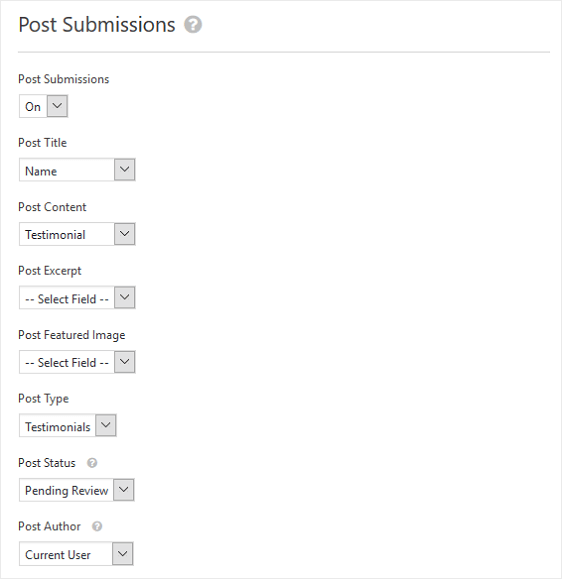

Artık Özel Gönderi Meta ayarlarını yapılandırabilirsiniz.
Bunu yapmak için aşağıdaki meta anahtarları ekleyin ve referans formunuza eklediğiniz form alanlarına göre aşağıdaki alanları seçin:
- Müşteri Adı: _ikcf_client
- E-Posta Adresi: _ikcf_email
- Konum / Web Adresi / Diğer: _ikcf_position
- İncelenen Konum / İncelenen Ürün / İncelenen Öğe: _ikcf_other
- Referans: _ikcf_testimonial
Bu meta anahtarları nereden alacağınızı merak ediyorsanız, referans formunuza bir test girişi göndererek başlayın.
Bunu yapmak için WPForms » Tüm Formlar'a gidin ve referans formunuzu bulun. Ardından, "Önizleme" ye tıklayın.
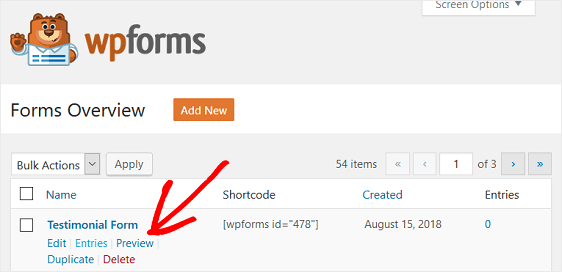
Formunuzu sanki gerçekmiş gibi web sitenize gönderin, böylece bir test girişi kayıt altına alınır. WPForms » All Forms'a geri döndüğünüzde girişinizi göreceksiniz.
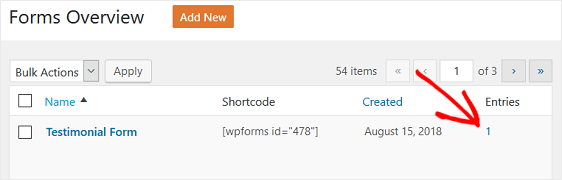
Şimdi meta anahtarlarınızı bulmak için Görüşler'e gidin ve test girişinize tıklayın. Testimonial Information yazan ekranın alt kısmını aşağı kaydırın. Ardından, sağ tıklayın ve Öğeyi İncele öğesini seçin.
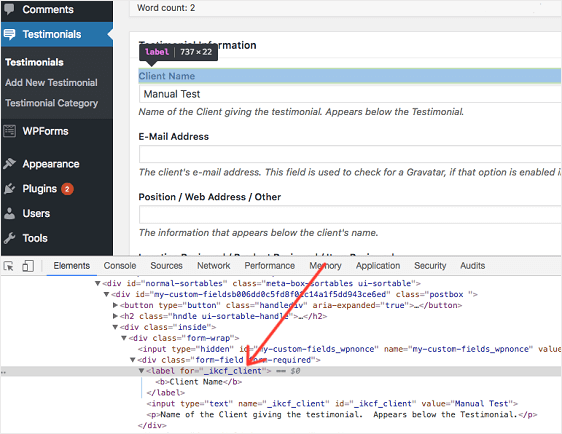
Artık meta anahtarlarınıza sahip olduğunuza göre, WPForms form düzenleyicisinde Ayarlar » Gönderileri Gönder'e geri dönün.
Örneğimizde, önce Müşteri Adı meta anahtarını ekleyeceğiz ve açılır menüden “Ad”ı seçeceğiz.
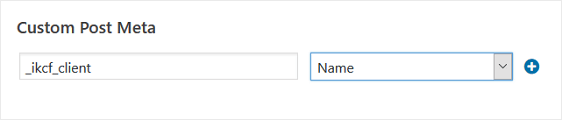
Ardından, artı (+) işaretini tıklatacağız ve E-posta olan bir sonraki meta anahtarı ekleyeceğiz. Son olarak, insanların dolduracağı yalnızca üç form alanımız olduğundan, Testimonial meta anahtarını ekleyeceğiz.
Ayarlar şöyle görünecek:
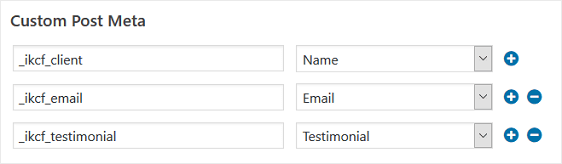
Kullanıcıların referansları toplarken doldurması gereken daha fazla form alanınız varsa, bu meta anahtarları eklemeniz gerekir.
Artık biri sitenize bir form gönderdiğinde referansların kaydedildiğinden emin olmak için formunuzu test etmeye hazırsınız.
Adım 5: Formunuzu Test Edin
Her şeyin çalıştığından emin olmak için başka bir test girişi deneyin.
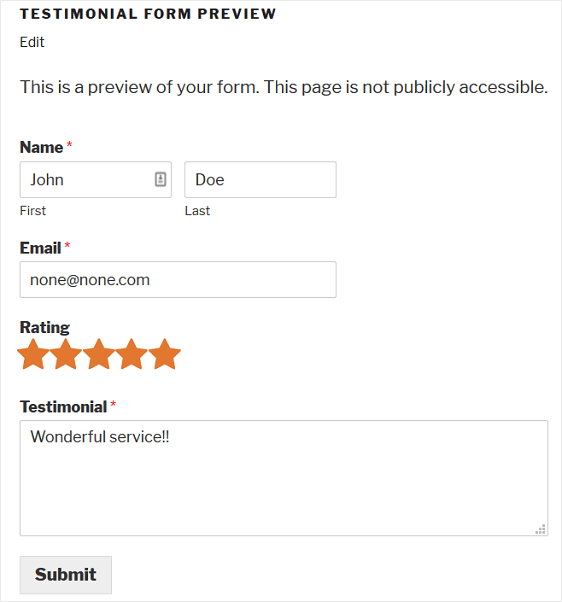
Ardından, girişinizi görmek için WordPress panonuzdaki Görüşler » Görüşler bölümüne gidin:
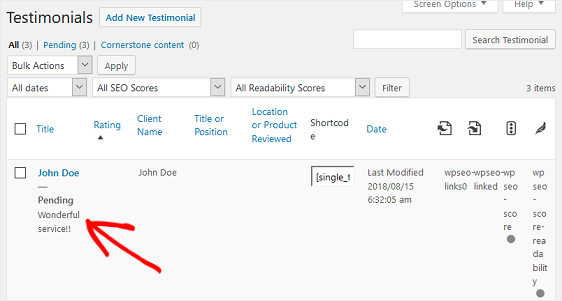
Her şey yolunda görünüyorsa, WordPress Görsel Düzenleyici'de referansınızın görünmesi için Düzenle'ye tıklayın. Site ziyaretçisinin bilgilerini görmek için Referans Bölümü etiketli bölüme gidin.
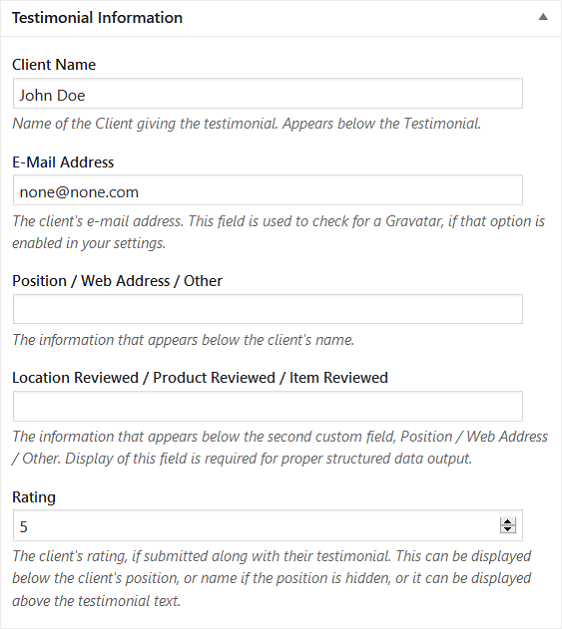
Görsel Düzenleyici'de istediğiniz değişiklikleri yapın ve site ziyaretçinizin referansının yayınlandıktan sonra sitenizde nasıl görüneceğini görmek için Önizleme'ye tıklayın.
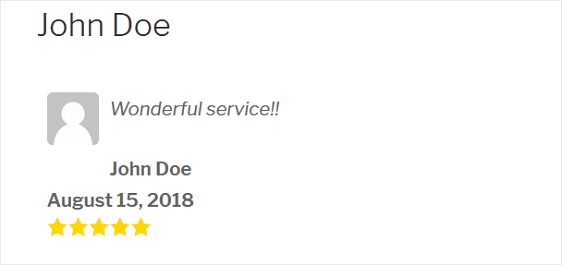
Artık formunuz olması gerektiği gibi göründüğüne ve hareket ettiğine göre, site ziyaretçilerinin doldurabilmesi için onu web sitenize eklemenin zamanı geldi.
WPForms, WordPress web sitenize form eklemeyi kolaylaştırır. Sitenize form ekleyebileceğiniz çeşitli yerlere göz atın:
- Gönderi veya Sayfa
- Kenar Çubuğu Widget Alanı
- Altbilgi Bölümü
İşte buyur! Artık WordPress form gönderimlerinden nasıl referans oluşturacağınızı biliyorsunuz, böylece güvenilirliğinizi oluşturup işinizi büyütmeye devam edebilirsiniz.
Küçük işletmenizi pazarlamanın ve dönüşümleri ve satışları artırmanın başka yolları hakkında bilgi edinmek istiyorsanız, bu küçük işletme pazarlama fikirleri derlemesine ve WPForms'un nasıl yardımcı olabileceğine göz atın.
Peki, ne bekliyorsun? En güçlü WordPress form eklentisini bugün kullanmaya başlayın.
Ve unutmayın, bu makaleyi beğendiyseniz, lütfen bizi Facebook ve Twitter'da takip edin.
